-
Win10笔记本玩游戏不能全屏如何解决?
- 时间:2025-08-19 来源:admin 人气:
很多用户在反映在Win10系统下玩游戏时一直出现不能全屏、屏幕两边有黑边的问题,这种状况大部分出现在笔记本电脑中,其实这是因为当前Direct组建不能自动调整画面造成的,那么遇到这种问题该怎么解决呢?下面小编为大家介绍一下Win10笔记本玩游戏不能全屏解决的解决方法。
方法一、将Win10系统的分辨率设置成游戏分辨率一致
这也是比较简单的方法,如你游戏的分辨率是1024X 768 那么你的系统分辨率也要设置成1024X768
详见:Win10怎么调分辨率?Win10正式版最新设置分辨率方法
方法二、修改注册表:
1、Windows+R打开运行输入 regedit 敲回车打开注册表编辑器。

2、注册表编辑器里定位到 HKEY_LOCAL_MACHINESYSTEMControlSet001ControlGraphicsDriversConfiguration

3、然后右键点击Configuration选择Ctrl+F查找,输入Scaling。

4、找到scaling,双击scaling打开对话框将数值改为3单击确定。

scaling中 4 的时候玩游戏是4:3的画面你的是16:9的笔记本的话 在你笔记本两边会留下黑边 不能 你修改成3。游戏就会全屏。
方法三、安装旧版的组件:DirectPlay
1、点击Win10任务栏上的搜索图标,在搜索框种输入“启用或关闭Windows功能”,然后点击顶部的“启用或关闭Windows功能”进入,如图所示。
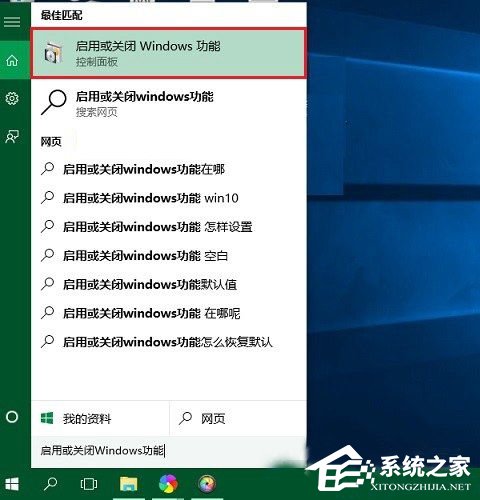
2、然后在打开的Windows功能设置中,找到并展开“旧版组件”,然后勾选“DirectPlay”功能,完成后,点击下方的“确定”,如图。

之后,系统会完成相关设置应用,等待完成即可。完成以上设置后,再去看看Win10玩游戏是否还会出现闪屏或者无法全屏的现象。
以上就是小编为大家介绍的Win10笔记本玩游戏不能全屏解决的解决方法。看了上述的内容是不是很简单啊!Win10笔记本玩游戏不能全屏解决的解决方法有很多种,就看你适合选择哪种方法了!不知道怎么解决的用户可以看上述的内容去解决!
相关文章
-

如何智能调节风扇转速?Win10笔记本CPU风扇转速调节方法
即便Win10系统顺畅如丝,在酷热与严寒下也会导致CPU过热或过载,然,通过BIOS将笔记本CPU风扇转速调节无度也将遭遇无可挽回的地步,而Win10系统中则...2025-08-11 07.08.48 -
 在电脑上拷贝数据的时候,需要使用到移动硬盘,有朋友在电脑上插入U盘等移动盘的时候,无法访问移动硬盘,会跳出窗口提示“参数错误”,下面小...2025-08-11 07.08.38
在电脑上拷贝数据的时候,需要使用到移动硬盘,有朋友在电脑上插入U盘等移动盘的时候,无法访问移动硬盘,会跳出窗口提示“参数错误”,下面小...2025-08-11 07.08.38 -
 在笔记本电脑中配有触摸板,当用户没有外接鼠标的时候,就可以通过触摸板来移动游标。不过在最新的Win10系统笔记本上,触摸板失灵了该怎么办呢...2025-08-10 10.08.53
在笔记本电脑中配有触摸板,当用户没有外接鼠标的时候,就可以通过触摸板来移动游标。不过在最新的Win10系统笔记本上,触摸板失灵了该怎么办呢...2025-08-10 10.08.53 -
 Win10系统是目前最新的一款Windows操作系统,部分用户在使用Win10系统运行坦克世界游戏的时候发现不能打字,这也导致无法和其他玩家交流了,对此该...2025-08-10 10.08.53
Win10系统是目前最新的一款Windows操作系统,部分用户在使用Win10系统运行坦克世界游戏的时候发现不能打字,这也导致无法和其他玩家交流了,对此该...2025-08-10 10.08.53 -
 如今很多用户为了“尝鲜”都使用上了Win10系统,不过在使用的过程中有用户发现一个问题,那就是Win10电脑重装系统后不能上网,然而这个问题只针对...2025-08-07 08.08.23
如今很多用户为了“尝鲜”都使用上了Win10系统,不过在使用的过程中有用户发现一个问题,那就是Win10电脑重装系统后不能上网,然而这个问题只针对...2025-08-07 08.08.23